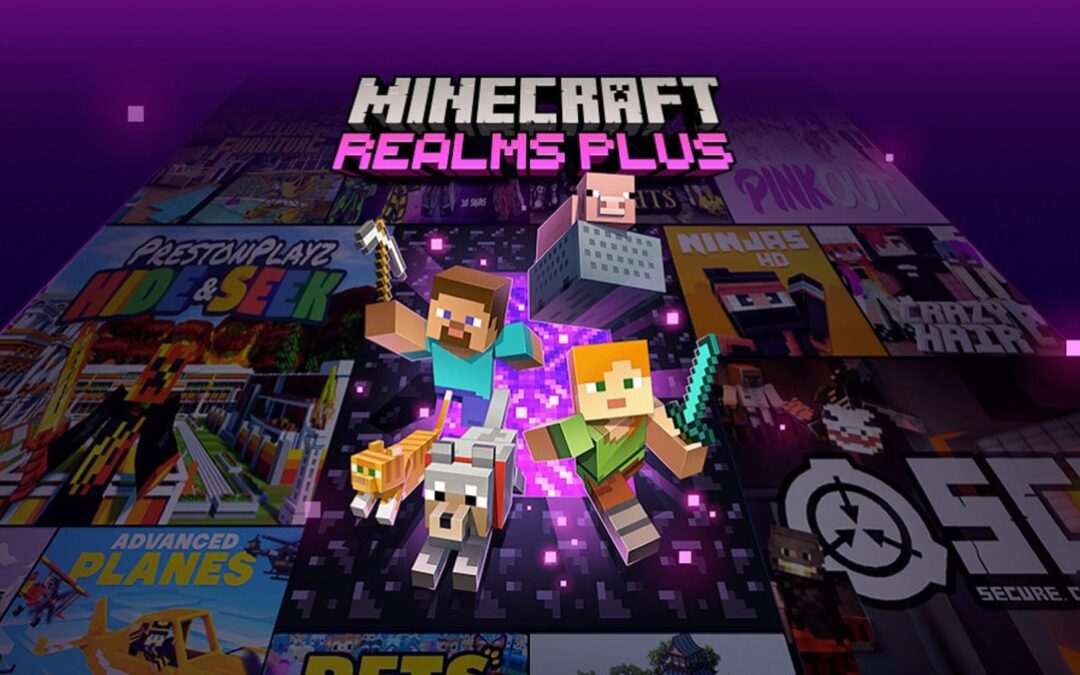Minecraft to naprawdę świetna gra, ale każdemu może się znudzić. Ale co zrobić, jeśli gra znudzi Ci się akurat wtedy, gdy posiadasz aktywną subskrypcję Minecraft Realms? Bez obaw, możesz zrezygnować z subskrypcji, jednocześnie zachowując na wszelki wypadek swoje światy. Wyjaśniamy jak to zrobić!
Minecraft Realms – rezygnacja z subskrypcji
Na wstępie warto zaznaczyć, że w przypadku większości platform subskrypcja Minecraft Realms jest dostępna w postaci odnawialnego comiesięcznego abonamentu lub pakietach jedno-, trzy- albo sześciomiesięcznych. Jeśli zakupiłeś kilkumiesięczny pakiet, Twoja subskrypcja wygaśnie wraz z nim, a z Twojego konta nie będą już pobierane pieniądze. Z subskrypcji odnawianej co miesiąc będziesz musiał zrezygnować ręcznie. Na każdej z platform ten proces wygląda podobnie.
Aby zrezygnować z subskrypcji Minecraft Realms dla wersji Minecraft Java Edition, możesz na przykład zalogować się w witrynie konta Mojang, gdzie znajdziesz wszystkie swoje subskrypcje. Ponadto opcję anulowania subskrypcji Minecraft Realms znajdziesz na swoim koncie Microsoft, niezależnie od tego, czy zakupiłeś Minecrafta w wersji Java, czy też Bedrock – na PC lub konsoli Xbox. Po prostu przejdź na stronę Microsoftu, zaloguj się na swoje konto, a następnie przejdź do zakładki Usługi i Subskrypcje.
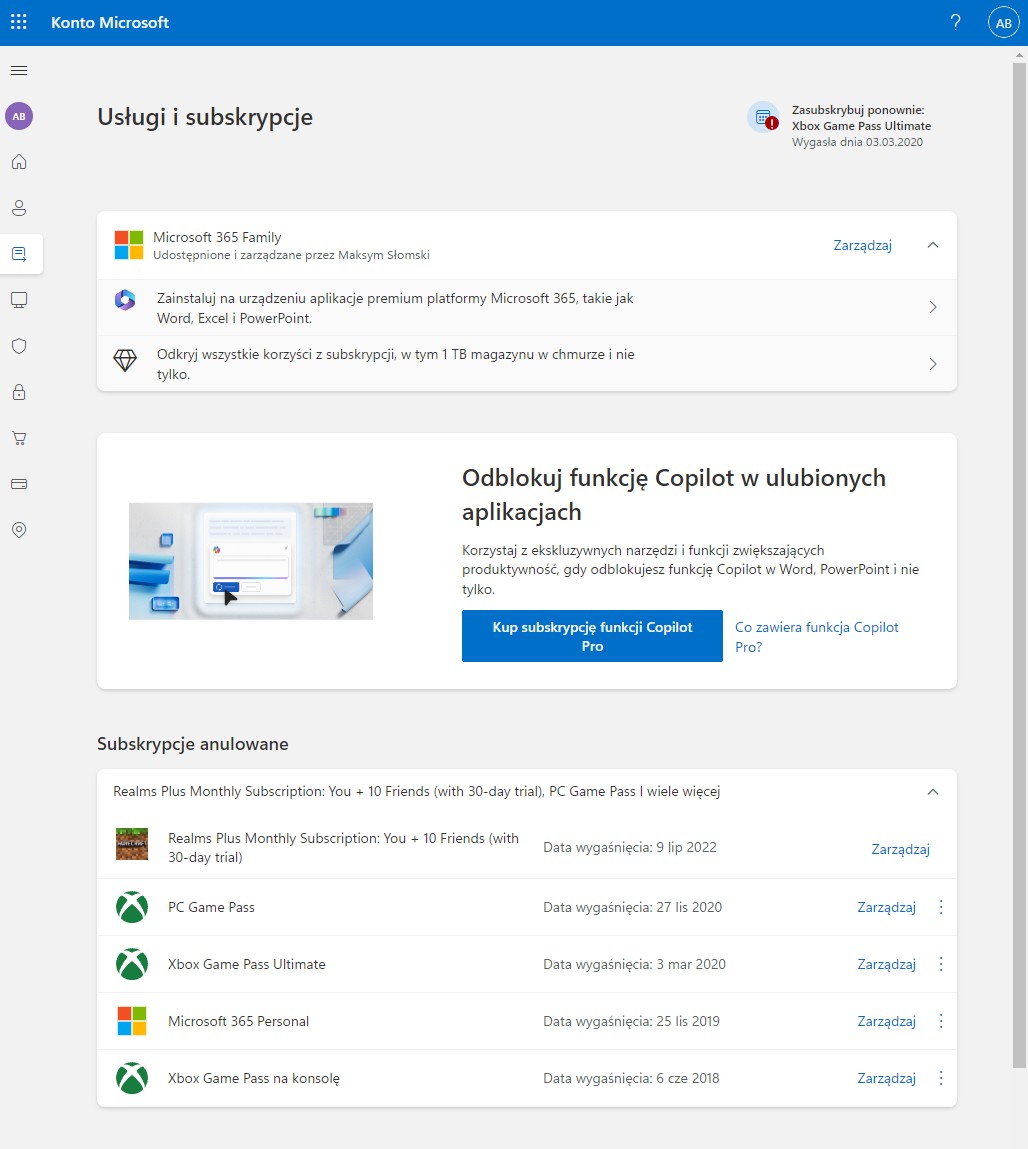
Aby zrezygnować z subskrypcji Minecraft Realms na urządzeniu mobilnym z systemem Android, przejdź do sklepu Google Play, następnie kliknij swój awatar, a potem przejdź kolejno do menu do zakładki Płatności i subskrypcje, a potem do Subskrypcje. Tam znajdziesz opcje zarządzania subskrypcją Minecraft Realms.
Z kolei, aby z subskrypcji Minecraft Realms zrezygnować na urządzeniach z iOS, otwórz aplikację Ustawienia, stuknij w swoje imię i nazwisko, a potem w pozycję Subskrypcje. Następnie wybierz subskrypcję, którą chcesz anulować i kliknij w opcję Anuluj subskrypcję.
Jeśli chodzi o konsole PlayStation, to opcję anulowania subskrypcji znajdziesz po przejściu kolejno do Ustawień konsoli, zakładki Użytkownicy i konta, zakładki Płatności i subskrypcje, a potem do zakładki Usługi gier i aplikacji.
Jak pobrać swój świat Minecraft Realms i zapisać go lokalnie?
Po zakończeniu subskrypcji Minecraft Realms rzecz jasna utracisz dostęp do swoich światów online, które użytkujesz w jej ramach. Każdy z takich światów możesz jednak pobrać, aby w przyszłości grać na nim lokalnie. Co jednak ważne – musisz to zrobić w ciągu 18 miesięcy od anulowania subskrypcji! Ponadto po odnowieniu subskrypcji ponownie uzyskasz dostęp do świata online i będziesz mógł na niego wrócić wraz ze znajomymi.
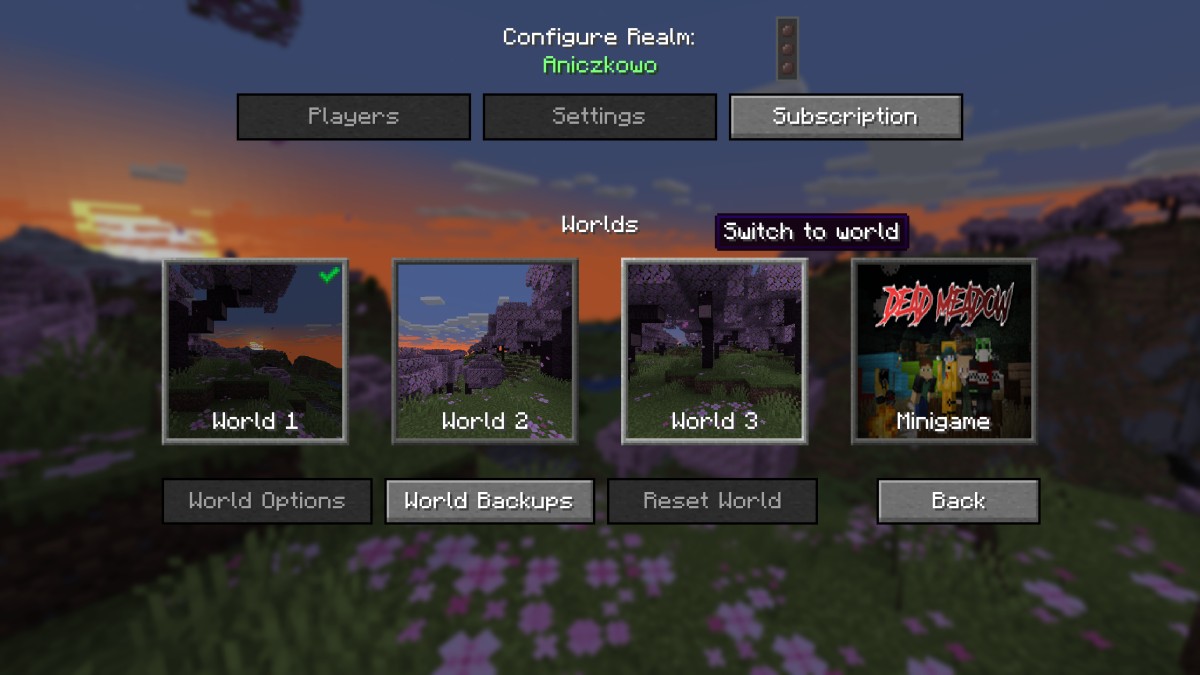
Ale jak pobrać na swój komputer świat Minecraft Realms? W przypadku Minecrafta w wersji Java wystarczy, że przejdziesz do gry, potem do menu Minecraft Realms, a następnie do opcji konfiguracji wybranego serwera. Możliwość pobrania świata będzie dostępna w zakładce Kopie zapasowe. Na wypadek, gdybyś chciał przenieść pobrany świat na inne urządzenie, wiedz że znajdziesz go w lokalizacji AppData/Roaming/.minecraft/saves.
W Minecraft for Windows (Bedrock na innych urządzeniach) opcję pobrania świata z Minecraft Realms znajdziesz po kliknięciu w przycisk Graj, przejściu do sekcji Realms, kliknięciu w ikonę ołówka i przejściu do zakładki Kopie zapasowe. Gdy pobierzesz swój świat, znajdziesz go wśród swoich pozostałych lokalnych światów.